Entwicklern dürfte dieser Begriff bekannt sein, der ihr Leben erleichtert. Wenn man über GitHub Copilot spricht, ist das erste Wort, das den Benutzern in den Sinn kommt, Coding Assistant. Im Allgemeinen handelt es sich um eine Webseite für Programmierer, auf der sie Codes austauschen können. Unternehmen nutzen sie zur Erleichterung des Projektmanagements und der Zusammenarbeit.
Wenn GitHub mit Visual Studio integriert ist, können Benutzer mit dem Editor zusammenarbeiten. Sie können den Quellcode mit Hilfe von GitHub Copilot Visual Studio 2022 mit anderen teilen. In diesem Artikel geht es also darum, wie Sie Visual Studio Copilot bei der täglichen Arbeit verwenden.
In diesem Artikel
- Teil 1: GitHub Copilot: Ein kurzer Überblick darüber, was es ist und was es bietet!
- Teil 2: GitHub Copilot in Visual Studio: Eine einfache Anleitung
- Teil 3: Einige Top-Beispiele für die Verwendung von GitHub Copilot in Visual Studio Code
- Bonus Teil: Erstellen Sie das beste Video mit KI Copilot Diensten in Wondershare Filmora
- Fazit
Verabschieden Sie sich von Bearbeitungsblockaden und begrüßen Sie eine reibungslosere, intelligentere Bearbeitungserfahrung mit Filmoras KI Copilot!

Teil 1: GitHub Copilot: Ein kurzer Überblick darüber, was es ist und was es bietet!
GitHub Copilot ist ein KI-Koppelprogrammierer, der automatische Vervollständigungsvorschläge für Codes liefert. Er kann Ihre natürlichsprachlichen Prompts, Kommentare und Methodennamen in Codierungsvorschläge umwandeln. Während Sie die Codes eingeben, analysiert er den Kontext und liefert relevante Ideen. Dieser Copilot wird mit umfangreichen Datensätzen von öffentlich verfügbaren Codes trainiert.
In Visual Studio fungiert er als Koppelprogrammierer, der Ihre Produktivität erhöht. GitHub Copilot Visual Studio bietet die folgenden Dienste im Bereich Organisation an:
- Es ermöglicht Unternehmen, ihren Code zu speichern und weiterzugeben, unabhängig davon, ob es sich um öffentliche oder private Repositories handelt.
- Entwickler verwenden Copilot, um Software schneller zu erstellen und Probleme in Codes zu lösen.
- Administratoren können GitHub für ihre Teams in der Lizenzverwaltung aktivieren.
- GitHub hilft bei der Festlegung von Richtlinienkontrollen für die unternehmensweite Richtlinienverwaltung.
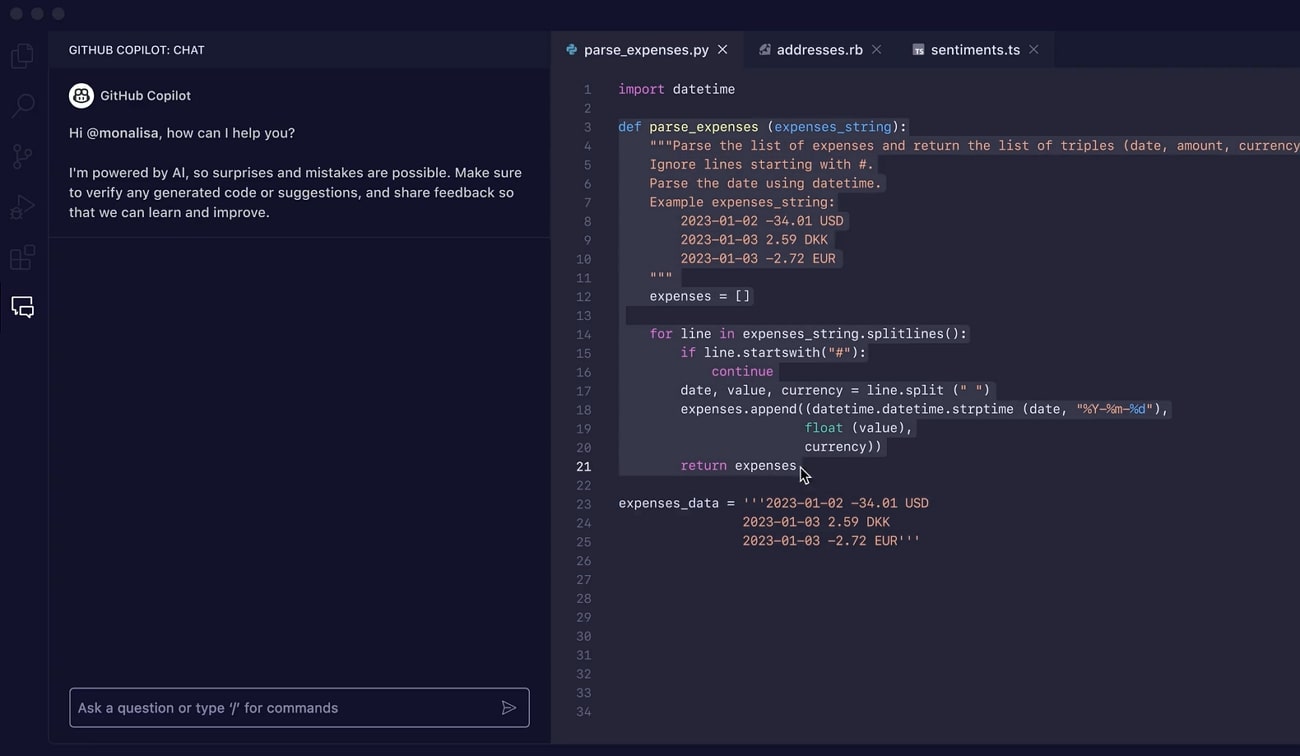
Teil 2: GitHub Copilot in Visual Studio: Eine einfache Anleitung
Laut einer Studie hilft GitHub Copilot 74% der Entwickler, sich auf ihre Arbeit zu konzentrieren. Außerdem wird berichtet, dass sich 88% der Entwickler nach der Verwendung von Visual Studio Copilot produktiver fühlen. Dieser Copilot basiert auf OpenAI Codex, der Code aus der Verarbeitung natürlicher Sprache generieren kann. In diesem Teil erfahren Sie alles von den Voraussetzungen bis hin zu den einzelnen Schritten von Copilot Visual Studio.
Voraussetzungen
Beginnen Sie reibungslos mit der Programmierung, aber schauen Sie sich zunächst die Voraussetzungen an, die erfüllt sein müssen, bevor Sie beginnen:
- Visual Studio 2022- Version 17.5.5 oder höher
- Ein GitHub Copilot-Abonnement
Ein weiterer wichtiger Punkt ist, dass GitHub Copilot mit jeder Sprache funktioniert. Es wird auf Sprachen in öffentlichen Repositories, Bibliotheken und Frameworks trainiert. Einige der beliebtesten Sprachen sind C++. Razor, Python, JavaScript und C#.
Wie man GitHub Copilot in Visual Studio verwendet
Junior-Entwickler, Praktikanten oder Studenten können sich jetzt bei ihren Programmierprojekten auszeichnen. Im Folgenden finden Sie eine schrittweise Anleitung zur Verwendung des Visual Studio GitHub Copilot.
Schritt 1
Gehen Sie zu Ihrem GitHub und rufen Sie die Einstellungen auf. Wählen Sie in der linken Seitenleiste "GitHub Copilot". Erlauben Sie dies einfach im Hauptfenster und klicken Sie auf die "Speichern" Schaltfläche.
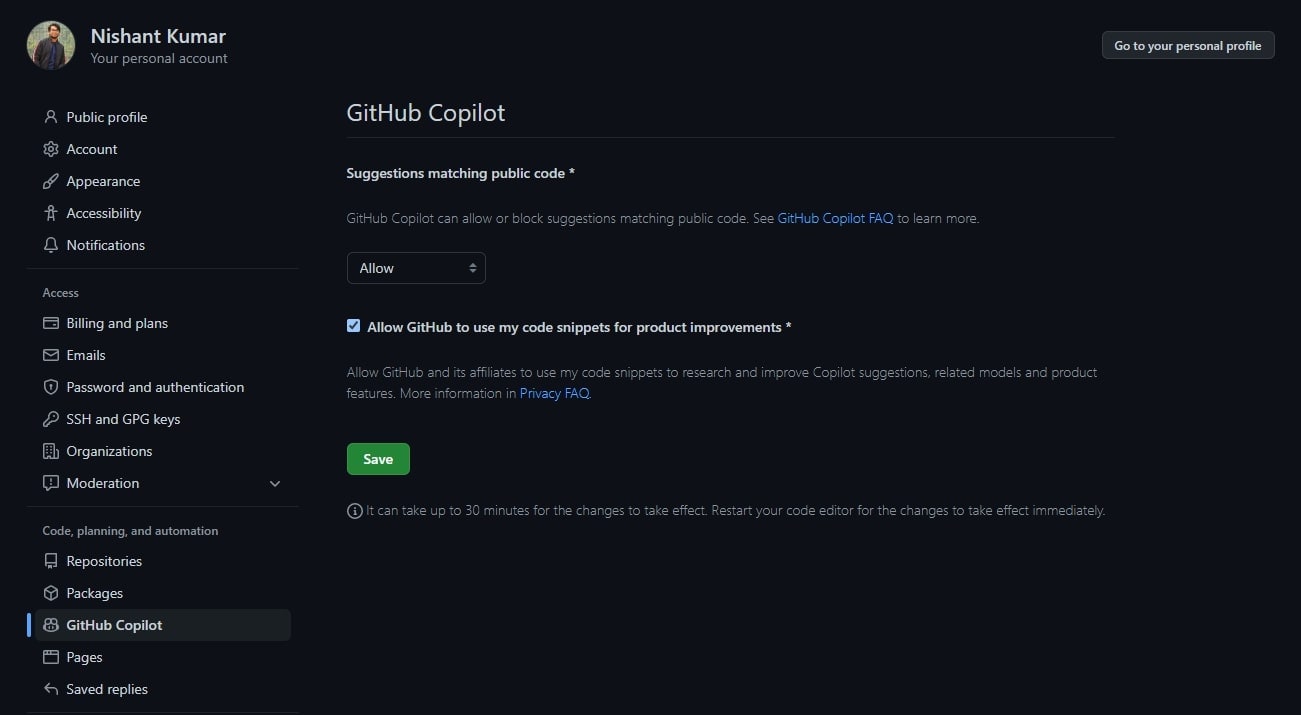
Rufen Sie nun die Visual Studio Erweiterung auf und suchen Sie "GitHub Copilot" in der Suchleiste. Klicken Sie auf die "Installieren" Schaltfläche und starten Sie das Programm neu. Anhand des Copilot Symbols am unteren Rand können Sie sehen, dass es erfolgreich installiert wurde.

Schritt 2
Nachdem Sie GitHub gestartet haben, generieren Sie einen JavaScript-Code mit GitHub Copilot. Öffnen Sie Ihre JavaScript-Datei in Visual Studio und schreiben Sie: "Erzeugen Sie eine Funktion, um zwei Zahlen zu addieren." Drücken Sie dann die "Enter"-Taste auf Ihrer Tastatur. Wenn Sie den Vorschlag annehmen möchten, drücken Sie einfach die Tabulatortaste.
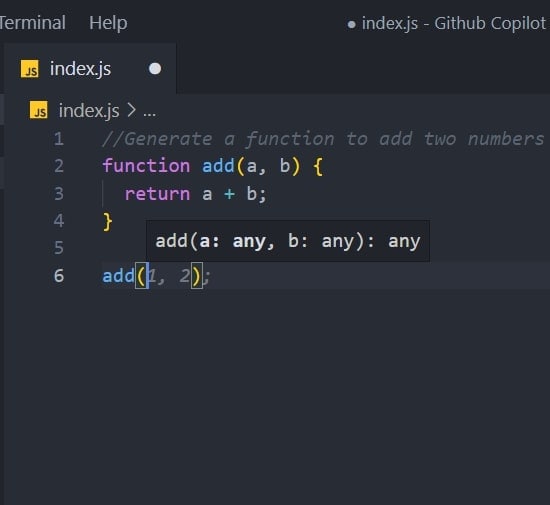
Schritt 3
Sie können einen Kommentar einfügen: "Erzeugen Sie ein Array mit allen Farben des Regenbogens." Drücken Sie anschließend die "Enter"-Taste, um die Vorschläge zu akzeptieren. Auf diese Weise erhalten Sie eine Auswahl aller Farben des Regenbogens.
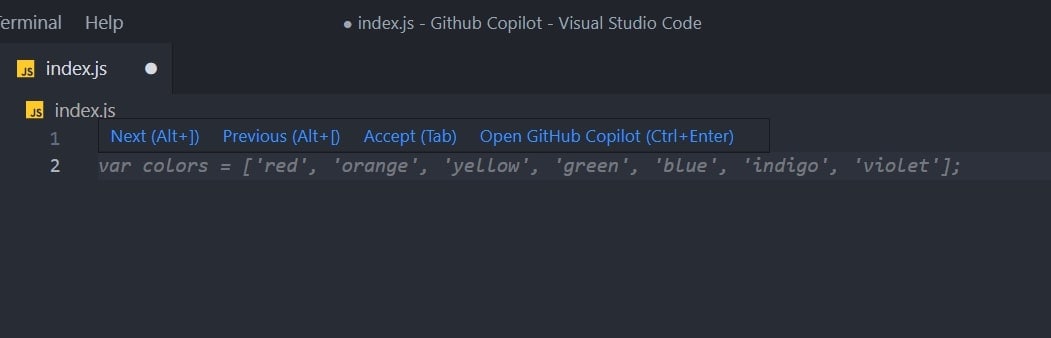
Schritt 4
Um den HTML-Code zu erzeugen, ordnen Sie die Liste mit Nishant und Patna 25 neu an. Sie können das Gleiche versuchen, aber mit einem anderen Listenstil.
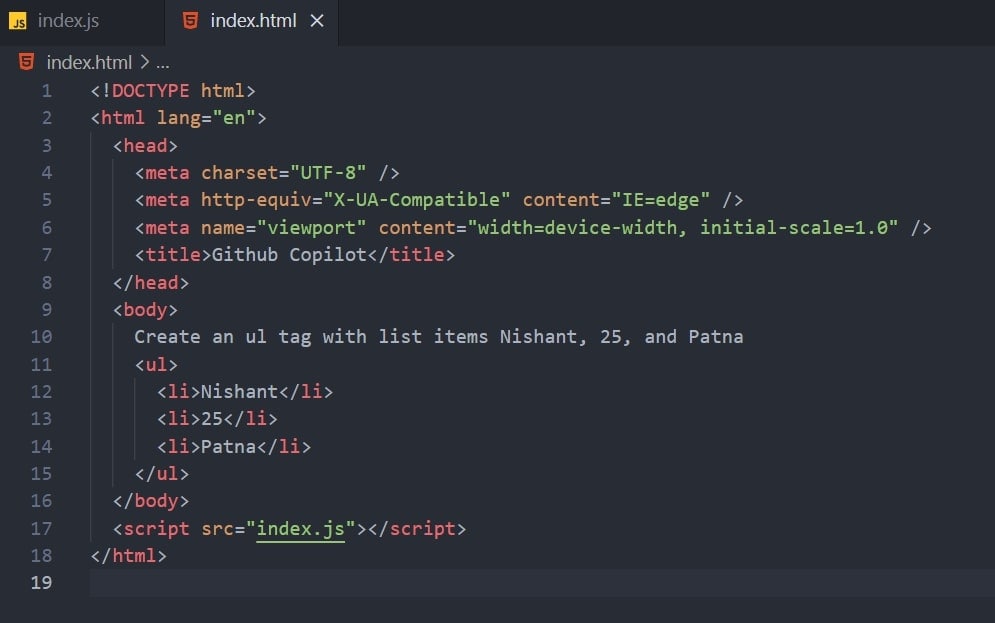
Wichtige Punkte, die Benutzer beachten können
Nachdem Sie Visual Studio und GitHub Copilot sinnvollerweise gestartet haben, können Sie ganz einfach Codes erzeugen. Die oben genannten Schritte werden Sie dabei unterstützen, den Prozess zu beschleunigen. Für einen besseren Workflow sollten Sie den angegebenen Punkt lesen, um die Nutzung der Code-Vorschläge zu maximieren:
1. Alternative Vorschläge
Für jede Ausgabe bietet dieser Copilot viele Vorschläge. Sie können diese Vorschläge nutzen oder ablehnen. Dazu erstellen Sie zunächst eine neue JavaScript-Datei. Geben Sie dann die angegebene Funktion ein, um einige Vorschläge zu erhalten. Optional können Sie Alt+] drücken, um den nächsten oder Alt+[, um den vorherigen Vorschlag zu sehen. Drücken Sie außerdem die Tabulatortaste, um einen Vorschlag anzunehmen und die Esc-Taste, um ihn abzulehnen.
2. Mehrere Vorschläge in einer neuen Registerkarte
Entwickler können Tastenkombinationen verwenden, um Vorschläge in einer neuen Registerkarte zu erhalten. Nachdem sie eine JavaScript-Datei erhalten haben, sollten sie dieselbe Funktion wie oben beschrieben eingeben. Drücken Sie später die Tasten Strg + Enter auf der Tastatur, um eine neue Registerkarte mit mehreren Optionen zu öffnen. Sie müssen auf "Vorschlag annehmen" klicken, wenn sie die Idee gut finden oder sie können die Registerkarte schließen, um sie abzulehnen.
3. Code-Vorschläge aus Kommentaren
Beschreiben Sie in einem Kommentar in natürlicher Sprache etwas, das Sie tun möchten. Holen Sie sich dazu eine JavaScript-Datei und geben Sie den Kommentar ein. Nachdem Sie dies getan haben, werden Sie feststellen, dass GitHub die Implementierung der Funktion vorschlägt.
Teil 3: Einige Top-Beispiele für die Verwendung von GitHub Copilot in Visual Studio Code
Es gibt viele Dinge, die Sie tun können, um das Beste aus Copilot herauszuholen. Vorschläge von Copilot funktionieren besser, wenn Sie genügend Kontext liefern. Es ist dasselbe, wie wenn Sie Ihren Kollegen Programmierkonzepte anhand von Beispielen erklären. Da Beispiele wichtig sind, um Konzepte zu erkunden, finden Sie im Folgenden einige Beispiele für die Verwendung von GitHub Copilot. Wenn Sie sie befolgen, können Sie das Beste daraus machen.
1. Kontext bereitstellen
Öffnen Sie die VS-Code-Datei, um den Kontext für den Copilot bereitzustellen. Fügen Sie dann oben einen Kommentar hinzu, den Sie Ihrem Mitarbeiter kurz erklären. Geben Sie dem Copilot einen aussagekräftigen Funktionsnamen, den Ihr Kollege leicht verstehen kann. Sie können den Code kopieren und einfügen, um dem Copilot zu zeigen, was Sie wollen.
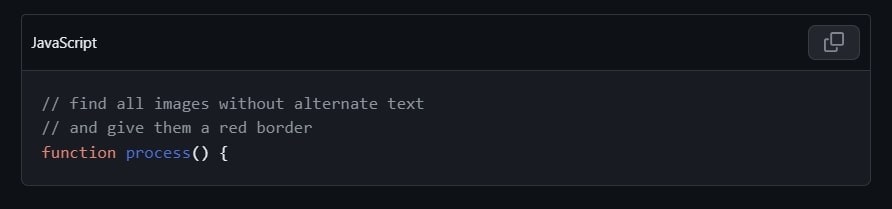
2. Konsistenz und hohe Qualität
Manchmal vernachlässigen Entwickler die Qualität des Codes, während sie mit hoher Geschwindigkeit eingeben. Es empfiehlt sich also, eine hochwertige Bar zu führen. Wenn Sie den "Hacking"-Modus deaktivieren möchten, deaktivieren Sie ihn vorübergehend über das Copilot-Statusmenü. Sie können die Fertigstellung aus dem angegebenen Beispiel vollständig deaktivieren.
3. Copilot Bootstrap vereinfachen
Prompt mit "Bootstrap hinzufügen" und Copilot wird einen Referenz-Bootstrap-Link auf dem CDN generieren. Es wendet auch Bootstrap-Klassen auf Ihre Elemente an. Drücken Sie die Leertaste, wenn Sie ein <div>-Element beginnen. Copilot schlägt Alert- und Alert-Success-Klassen vor, die je nach Kontext Ihres Codes variieren können. Um zu akzeptieren, drücken Sie einfach die Tabulatortaste und gehen weiter.
Bonus Teil: Erstellen Sie das beste Video mit KI Copilot Diensten in Wondershare Filmora
Visual Studio Copilot hat den Bereich der Programmierung revolutioniert. Jetzt ist es wichtig, die Video-Editoren zu entlasten, indem ein KI Copilot wie GitHub bereitgestellt wird. Sie haben viel Mühe in die Bearbeitung mehrerer Clips gesteckt, um ein beeindruckendes Videoprojekt zu erstellen. Für ihren Assistenten wurde Wondershare Filmora mit leistungsstarken Funktionen für die KI-Videobearbeitung entwickelt.
Das Tool bietet einen KI Copilot Editor, einen persönlichen KI-Assistenten für die Videobearbeitung. Wie GitHub bietet es Vorschläge für die professionelle Bearbeitung.
Eine Anleitung zur Verwendung der KI Copilot Editor Funktion von Filmora
Die Verwendung des KI Copilot Editors ist viel einfacher als GitHub Copilot Visual Studio. Jeder kann es benutzen, wenn er die angegebenen Schritte befolgt.
Schritt 1: Laden Sie Filmora herunter und entdecken Sie die Option "Neues Projekt"
Starten Sie Wondershare Filmora auf Ihrem System. Gehen Sie dazu auf die offizielle Webseite und tippen Sie auf Download, um die neueste Version zu erhalten. Nach erfolgreicher Installation öffnen Sie es und rufen die Oberfläche auf. Erkunden Sie die Option "Neues Projekt" und gelangen Sie dort zum Bearbeitungsbildschirm.
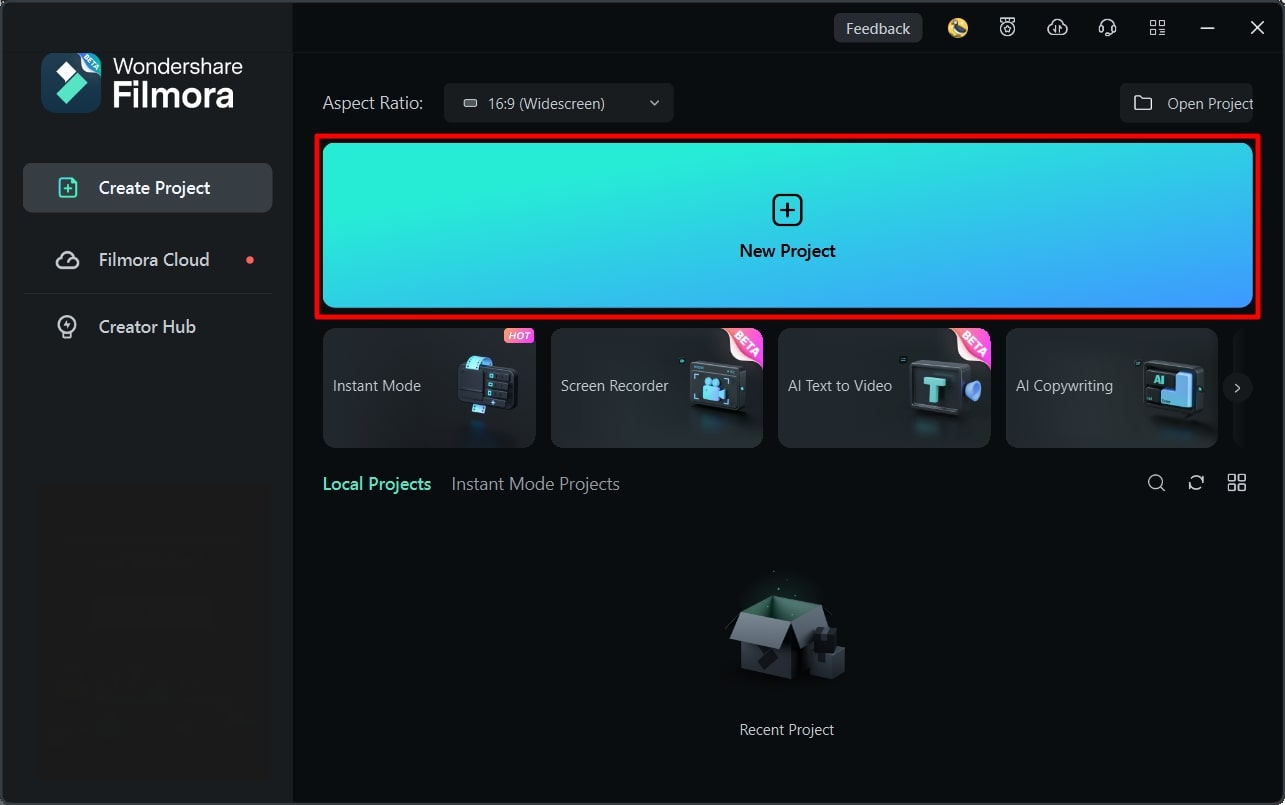
Schritt 2: Zugriff auf den KI Copilot Editor über zwei Methoden
Rufen Sie von diesem Bildschirm aus das Symbol "KI Copilot Editor" in der Symbolleiste der Zeitleiste auf. Alternativ können Sie Ihre Medien auch in die Zeitleiste importieren und mit der rechten Maustaste darauf klicken. Suchen Sie dann in der Liste nach der Option "KI Copilot Editor".
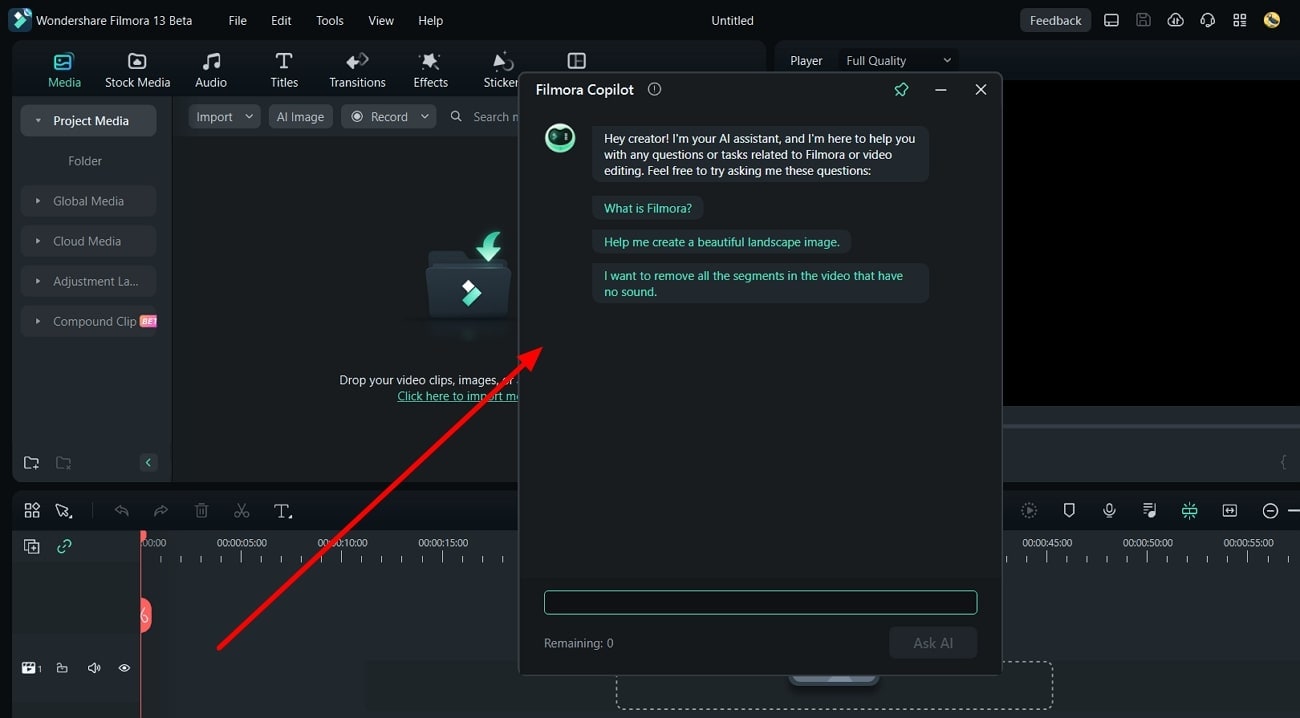
Schritt 3: Erzeugen von Vorschlägen aus dem Filmora KI Copilot Editor
Später erhalten Sie ein Fenster "Filmora Copilot", in dem Sie einen Prompt eingeben können. Sie können einen Kommentar oder eine Frage in natürlicher Sprache eingeben. Nachdem Sie geschrieben haben, drücken Sie auf die Schaltfläche "KI fragen" und erhalten Vorschläge. Es werden auch Navigationsschaltflächen angezeigt, die Sie zu den gewünschten Funktionen führen.
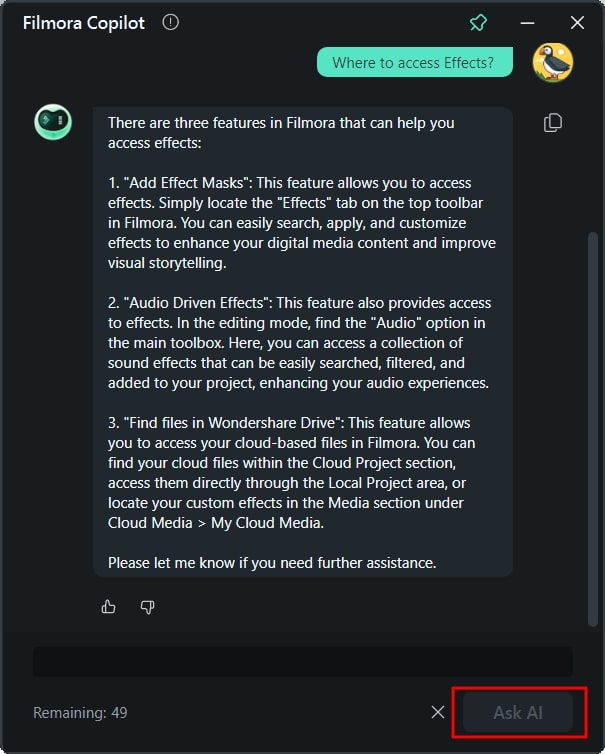
Ausnahmsweise gibt es Navigationstasten, um die jeweiligen Funktionen zu erreichen. Sehen wir uns einige der wichtigsten Funktionen von Filmora zur Bearbeitung von Medien an:
1. AI Smart Masking
Um Ihre Bearbeitung aufzupeppen, nutzen Sie die unendlichen Möglichkeiten der intelligenten KI-Maskierung. Mit dieser Funktion können Sie Hintergründe entfernen und den visuellen Fluss verbessern. Sie bietet ein Multi-Motiv-Overlay, das Motive vom Hintergrund isoliert. Benutzer können bestimmte Szenen des Projekts verbessern, indem sie die Farben bestimmter Teile korrigieren.
2. AI Image
Mit Filmora müssen Sie nicht mehr im Internet nach Bildern suchen, um relevante Bilder zu finden. Um dieses Problem zu lösen, bietet das Tool urheberrechtsfreie Bilder, die perfekt zu Ihren Projekten passen. In diesem Zusammenhang müssen Sie das gewünschte Bild in natürlicher Sprache beschreiben. Wählen Sie dann ein Seitenverhältnis aus den 3 vorgegebenen Optionen. Optional können Sie einen Bildstil für personalisierte Ergebnisse wählen.
3. AI Copywriting
Um den Workflow aufrechtzuerhalten, bietet dieses Tool die Integration von ChatGPT an. Die Benutzer müssen dafür keinen separaten Browser verwenden. Mit dieser Funktion können Sie Titel und Beschreibungen von Youtube-Videos erstellen. Es reduziert den Bedarf an Drehbuchautoren für ansprechende und einzigartige Inhalte. Sie können sogar die Sprache und die Anzahl der Ergebnisse festlegen, die Sie generieren möchten.
4. KI Thumbnail Creator
Thumbnails sind das Wichtigste, was die Zuschauer dazu bringt, sich die vollständigen Videos anzusehen. Deshalb ist die Erstellung eines attraktiven Thumbnails das Kernstück der Videobearbeitung. Filmora bietet eine KI-Unterstützung, die drei fesselnde Aufnahmen aus Ihren Inhalten macht. Mit Hilfe fortschrittlicher Algorithmen können Sie eine solche importieren oder eine neue erstellen.
Fazit
Alles in allem kann man sagen, dass Visual Studio Copilot die ultimative Lösung für Codierungsprobleme ist. Für Entwickler bietet das Tool kontextabhängige Vorschläge und Zusammenarbeit. Dieser Artikel hat Ihnen auch gezeigt, wie Sie diesen Kodierassistenten effektiv nutzen können. Außerdem wird in diesem Leitfaden eine bewährte Lösung für Video-Editoren besprochen, nämlich Filmora. Entdecken Sie ohne weitere Verzögerung die vielen nützlichen Funktionen.
 4,7
4,7





